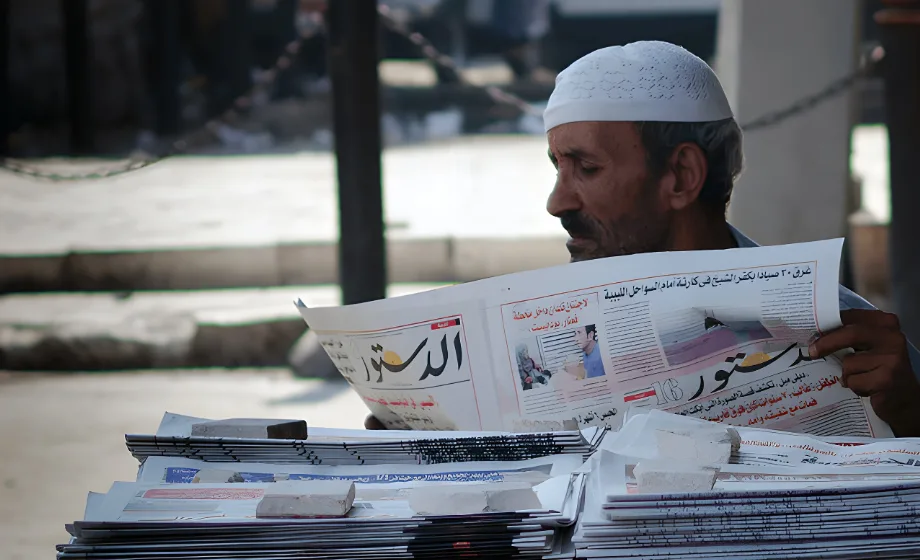يزداد عدد عملائنا الذين يستخدمون حواسيب آبل يومًا بعد يوم. ومع أنني أحب حاسوبي الجديد من نوع ماك بوك إير، تطرح هذه الحواسيب بعض العوائق الكبيرة عند العمل على نص عربي.
ولا تكمن المشكلة في غياب اللغة العربية على حاسوب آبل (بل هي موجودة)، بل في أن برنامج مايكروسوف أوفيس المخصص لأجهزة ماك “أوفيس فور ماك” غير مجّهز للعمل مع اللغات التي تكتب من اليمن إلى اليسار كالعربية والفارسية وما إلى ذلك.
وبما أن غالبية الشركات تستخدم برامج أوفيس باعتبارها الحزمة النموذجية للعمل، يصعب (إنما لا يستحيل) استخدام “أوفيس فور ماك” لمعالجة الملفات باللغة العربية.
بدايةً، دعونا نتوقف قليلاً ونفكّر في فداحة هذا الأمر: كيف يمكن لشركة مايكروسوف ألّا تضمّن هذه الوظيفة الجوهرية في “أوفيس فور ماك”، وهي المجموعة النموذجية لتطبيقات “العمل” في كل أنحاء العالم؟
إذا كنتم تشاركونني الرأي، انضمّوا إلى هذه المجموعة على فيسبوك لنطلب من مايكروسوف توفير خاصية للغة العربية في النسخ المستقبلية من حزمة “أوفيس فور ماك”.
وصحيحٌ أن استخدام اللغة العربية على جهاز ماك أصعب مما هو على حاسوب ويندوز، ولكنه ليس مستحيلاً. ولذلك، وضعنا هذا الدليل البسيط للاستفادة قدر المستطاع من خصائص حاسوب ماك عند العمل باللغة العربية.
تفعيل خاصية اللغة العربية على جهاز ماك
تتمثل الخطوة الأولى في تفعيل خاصية اللغة العربية في نظام تشغيل آبل OS X.
لفعل ذلك، اضغط على علامة آبل الموجودة على اليسار أعلى الشاشة واختر System Preferences. اضغط على Language & Region ثم اضغط على علامة زائد (+) واختر Arabic. حدّد ما إذا كنت تريد اختيار العربية كاللغة الرئيسية (وهذا يحوّل كامل نظام التشغيل إلى العربية) أو كلغة ثانوية تستخدمها في تطبيقات معينة.
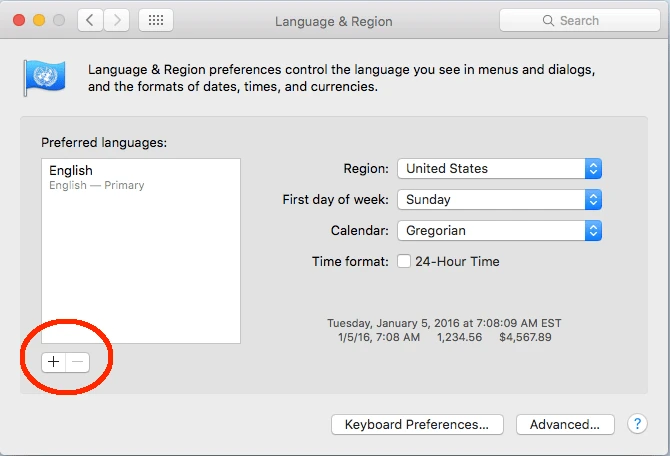
عند الضغط على Keyboard Preferences، يمكنك اختيار تصاميم متنوعة للوحة المفاتيح (من بينها نسخة QWERTY التي ستجدها مفيدةً إذا لم تكن تجيد الطباعة على لوحة مفاتيح ذات تصميم عربي عادي).
والآن أصبحت جاهزًا للعمل. يفترض أن ترى عند الزاوية اليمنى العليا من الشاشة علمًا صغيرًا (وهو في حالتي علم الولايات المتحدة للدلالة على اللغة الإنكليزية الأمريكية)، إذا ضغطت عليه سترى قائمةً منسدلة تختار منها Arabic (أو أي لغة إدخال أخرى تريدها).
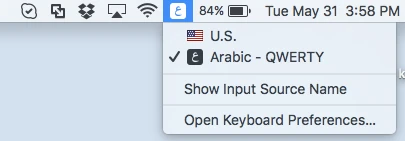
استخدم هذه القائمة للتبديل بين لغات الإدخال حين تكون داخل تطبيق معين.
إذا كنت تنوي العمل بشكل مكثف على ملفات عربية وحاسوبك يفتقر إلى لوحة مفاتيح عربية، قد ترغب في شراء ملصقات أحرف عربية مخصصة للوحة مفاتيح ماك لتعرف المفتاح المخصصة لكل حرف وتتمكن من الطباعة بسرعة.
أما إذا كنت تريد إجراء تعديلات بسيطة أو كتابة رسالة إلكترونية عابرة، فيمكنك استخدام وظيفة إدخال النص على موقع yamli.com أو لوحة مفاتيح QWERTY سهلة الاستخدام.
والخيار البديل لإدخال النص هو لوحة المفاتيح المتوفرة على الشاشة والتي تتيح لك الضغط على الأحرف بواسطة الفأرة. اختر خيار “Open Keyboard Preferences” في الصورة أعلاه وانقر كل حرف بحرفه.
استخدام “مايكروسوف وورد فور ماك” للاطلاع على ملفات جاهزة
إذا كنت تحاول العمل على مستند وورد عربي أُرسل إليك، سيحدث أمرٌ من اثنين حين تفتح المستند على حاسوب ماك:
- 1. سيعمل المستند بشكل طبيعي (وهذا يحدث في حوالى 40% من الأحيان)
- 2. سيحتوي الملف على خلل غريب في التصميم، كأن يظهر بعض أجزاء النص على شكل خانات صغيرة أو أن تكون الأحرف منفصلة أحدها عن الآخر (وهذا يحدث في 60% من الأحيان)
إذا ظهر النص بحلّة جيدًا، فاعتبر أنك ربحت اليانصيب وادعُ رفاقك للاحتفال بهذه المناسبة السعيدة. وفي حال العكس، فهذا يعني أنه حان وقت اللجوء إلى الخطة البديلة.
الخطة ب: التحايل على المشكلة بواسطة جوجل درايف Google Drive
إذا لم يفتح الملف بالشكل الصحيح في برنامج وورد، فالسبيل الوحيد للاطلاع عليه هو اللجوء إلى حيلة بسيطة على جوجل درايف (المعروف سابقًا بجوجل دوكس). وإليكم الطريقة:
- أنشئ حسابًا على جوجل هنا إذا لم تكن تملك واحدًا.
- افتح صفحة جوجل درايف عبر الرابط التالي: https://drive.google.com.
- اضغط على زر التحميل upload واختر “files”، ثم ابحث عن ملف “.docx” العربي الذي تريد العمل عليه واختره ليتم تحميله على جوجل ويصبح بإمكانك رؤية ملفك ضمن القائمة. سيتم تحميل الملف إلى Google ، ويجب أن تكون قادرًا على رؤية ملفك في القائمة. والآن اضغط على الملف لفتحه والاطلاع عليه.
- إذا كنت بحاجة إلى تعديل الملف الذي تعمل عليه، يمكنك بكل بساطة أن تختار الملف من قائمة ملفاتك على جوجل درايف وتختار “Export to Google Docs”، وبذلك يتم إنشاء نسخة قابلة للتعديل يمكنك العمل عليها بواسطة أداة التنقيخ الخاصة بجوجل دوكس Google Docs.
- حين تنتهي من تعديل الملف، يمكنك تنزيل نسخة عنه لتشاركها مع زملائك في صيغ MS Word أو PDF أو RTF.
تنبيه: من الممكن أن يصاب هذا النظام بالخلل عند العمل مع مستندات كثيفة التصميم أو ملفات ضخمة تستغرق عملية تحميلها ومعالجتها على درايف وقتًا طويلاً.
لكن هذه الطريقة مفيدة للعمل مع الرسائل الإلكترونية والمقالات الصغيرة وغيرها من الأعمال الروتينية.
إذا كنت لا تزال تواجه المشاكل مع جوجل درايف، إليك بعض الخيارات الإضافية التي يمكنك تجربتها:
الخطة ج: البرامج مفتوحة المصدر والمستنسخة عن أوفيس
إن كانت حيلة جوجل هي الطريقة الأنسب للملفات الصغيرة التي لا تحتوي على تصميم كبير، فما العمل إذا كان الملف عبارة عن جدول بيانات (spreadsheet) أو عرض باوربوينت أو ملف وورد فيه تصاميم كبيرة؟
في هذه الحالة، إنّ خيارك الأنسب هو تثبيت أحد البرامج المستنسخة عن أوفيس والمتوافرة لأجهزة ماك، فالكثير منها مجهّز بشكل أفضل من مايكروسوفت لاستقبال النص العربي.

والبرنامج الأمثل الذي نوصي به هو مجموعة نيو أوفيس NeoOffice التي تندرج ضمن مشروع أوبين أوفيس Open Office . ومع أنّ هذه المجموعة ليست مجانيةً، لاحظنا أنها مزوّدة بالإعدادات الفضلى لاستخدام اللغة العربية وتستحق ثمن النسخة المتراوح بين 10 و30 دولارًا. فهي تشمل معالج كلمات كامل المميزات وجدول بيانات وبرنامج عرض قادر على العمل مع ملفات مايكروسوفت أوفيس على اختلاف صيغها.
وبالتالي فهذا هو الخيار الأمثل لمجموعة كبيرة من المستندات الأساسية. ولكن تجدر الإشارة إلى أن مستنسخات أوفيس قد تتسبب بالمشاكل عند العمل على مستندات كثيفة التصميم أو عند تبادل المراجعات مع شخصٍ يستخدم مايكروسوفت أوفيس.
الخطة هـ: تنصيب برنامج ويندوز على جهاز ماك (أي الخيار النووي)
بعد أن تسببت لي الخيارات أ إلى ج باستياء كبير، ارتأيت في نهاية المطاف أنه قد آن الأوان لفعل ما لم يكن واردًا بالبال، ألا وهو تنصيب برنامج ويندوز وويندوز أوفيس على جهاز ماك الخاص بي.
إذا كان عملك المهني قائمًا على مستندات أوفيس بالعربية تستلزم نسبةً كبيرةً من التنسيق والتصميم أو عدة جولات من المراجعة وما إلى ذلك، فالسبيل المضمون الوحيد لتفادي الخلل والشوائب هو استعمال حزمة أوفيس الاعتيادية لويندوز كونها تستقبل النص العربي بشكل تام. والسبيل الوحيد لذلك هو أولاً بتثبيت نظام ويندوز التشغيلي على حاسوب ماك الخاص بك.
وثمة خطّتا هجوم لتشغيل ويندوز على الماك:
- الخيار الأول: برنامج “بوت كامب” Boot Camp: تشكل هذه الأداة جزءًا من نظام OS X للماك وتتيح لك تنصيب نظام ويندوز على قرص صلب خارجي. وتتمثل حسنات هذا البرنامج في أنه مجاني (مع أنك لا تزال مضطرًا لشراء نسخة ويندوز وأوفيس) وأن كافة موارد حاسوبك ستكون مخصصةً لويندوز خلال تشغيله، ما يعني أن أداء الحاسوب سيكون أسرع). أما سيئاته فهي أن الانتقال بين نظامَي ويندوز وOSX يتطلب إعادة تشغيل الحاسوب المعروفة بـreboot ، ما يعني أن الانتقال ما بين تطبيقات ويندوز وماك سيكون متعبًا.
- الخيار الثاني: الآلات الافتراضية: تتيح برامج الافتراضية مثل “باراليلز” Parallels و”في أم وير فيوجن” VMware Fusion تشغيل ويندوز كأي تطبيق آخر ضمن نظام OS X، حيث يشتغل ويندوز ضمن نافذة مخصصة له ويبقى بإمكانك الانتقال بين النظامين وتبادل الملفات بسهولة بدون الحاجة إلى إعادة تشغيل الحاسوب. لكن الجانب السلبي الوحيد في هذه “الآلات الافتراضية”، عدا عن كلفتها (ما بين 60 و90 دولارًا)، هو أنك ستلحظ تراجعًا في أداء حاسوبك لأن موارده ستصبح مقسّمة بين نظامَي التشغيل، مع العلم أن الأداء البطيء لن يسبب مشكلةً كبيرة إذا كنت تكتفي باستخدام تطبيقات مايكروسوفت أوفيس، ولكنه سيتحول إلى مشكلة أكبر متى احتجت إلى تشغيل برنامج يحتوي على كمية كبيرة من الرسوم البيانية.
الخلاصة
لا يخفى أنه من المزعج أن يضطر مستخدمو ماك للّجوء إلى هذه الألاعيب ليتمكّنوا من ممارسة عملهم المهني بلغة هي اللغة الخامسة في العالم.
ولعل الأوان قد آن للعودة إلى تلك العريضة على فيسبوك لنطالب شركة مايكروسوفت بتجهيز “أوفيس فور ماك” بخاصية استقبال اللغة العربية…
شكرًأ على قراءة هذا المقال! وإذا أردتم من “إندستري أرابيك” أن تزيل عنكم هموم الترجمة العربية ومتاعب معالجة الملفات العربية، فما عليكم سوى الاتصال بنا عن طريق الضغط على الزر أدناه لمناقشة مشروعكم.